Excelには、強力なデータ分析機能が備わっていますが、その中でもっとも基本的で身近な機能がグラフ機能です。この連載では、基本的なグラフの作成方法とグラフを利用したデータ分析の3つの例(経費予実比分析、在庫分析、価格弾力性分析)を説明します。第1回の今回は、グラフの基本操作について説明します。なお、この連載では、Excel2010を使用しています。
-
- Page 1
グラフを作成する
グラフの元となるデータが準備できていれば、グラフを作成することは簡単です。グラフにしたい領域を選択して、作りたいグラフの種類を選択するだけでグラフを作成するとこができます。
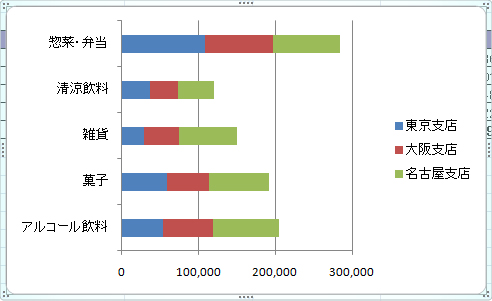
分析の視点を変えるために作成したグラフの軸を入れ替えることもできます。現在の積み上げ横棒グラフは製品別に支店ごとの売上を積み上げていますが、これを支店別に変更してみましょう。
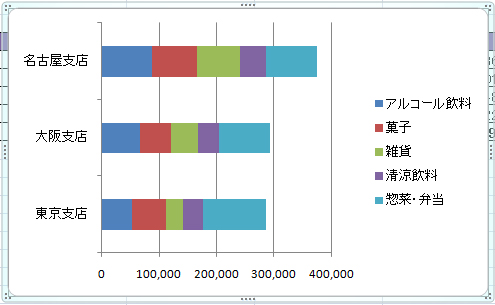
この記事は参考になりましたか?
- この記事の著者
-

平井 明夫(ヒライ アキオ)
株式会社エムキューブ・プラスハート 事業企画コンサルタントDEC、コグノス、オラクル、IAFコンサルティングにおいて20年以上にわたり、ソフトウエア製品やITサービスのマーケティング、事業企画・運営に携わる。現在は、事業企画コンサルタントとしてIT企業の新規事業立上げ、事業再編を支援するかたわら、デ...
※プロフィールは、執筆時点、または直近の記事の寄稿時点での内容です
この記事は参考になりましたか?
この記事をシェア



























